每次打开网页是小窗口
- 格式:doc
- 大小:24.50 KB
- 文档页数:1
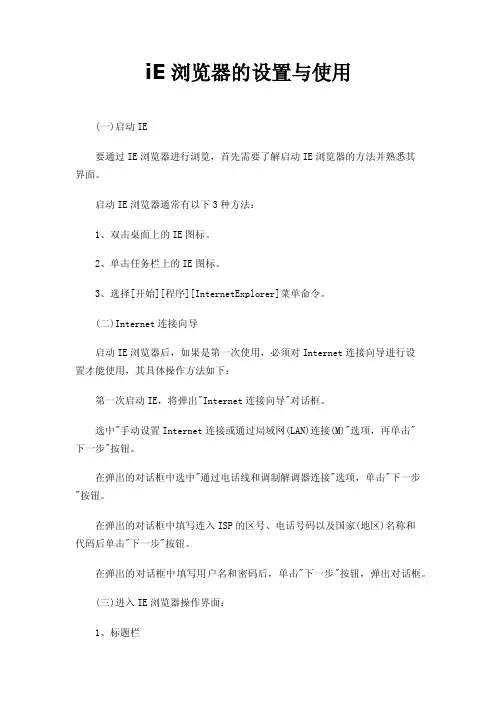
iE浏览器的设置与使用(一)启动IE要通过IE浏览器进行浏览,首先需要了解启动IE浏览器的方法并熟悉其界面。
启动IE浏览器通常有以下3种方法:1、双击桌面上的IE图标。
2、单击任务栏上的IE图标。
3、选择[开始][程序][InternetExplorer]菜单命令。
(二)Internet连接向导启动IE浏览器后,如果是第一次使用,必须对Internet连接向导进行设置才能使用,其具体操作方法如下:第一次启动IE,将弹出"Internet连接向导"对话框。
选中"手动设置Internet连接或通过局域网(LAN)连接(M)"选项,再单击"下一步"按钮。
在弹出的对话框中选中"通过电话线和调制解调器连接"选项,单击"下一步"按钮。
在弹出的对话框中填写连入ISP的区号、电话号码以及国家(地区)名称和代码后单击"下一步"按钮。
在弹出的对话框中填写用户名和密码后,单击"下一步"按钮,弹出对话框。
(三)进入IE浏览器操作界面:1、标题栏标题栏左边显示的是当前Web页中定义的名称,右边分别为最小化按钮、最大化按钮和关闭按钮。
2、菜单栏菜单栏可以实现对Web文档的编辑、保存、复制以及获取帮助信息等操作。
它包括文件、编辑、查看、收藏、工具、和帮助等6个菜单项。
3、工具栏工具栏主要提供了一些便于浏览的快捷按钮,包括:后退、前进、停止、刷新、主页等按钮,单击相应的按钮可以完成相应的功能。
4、地址栏地址栏用来输入浏览Web页的地址,一般显示的是当前页的URL地址。
单击地址栏右侧的向下箭头,将弹出一个下拉式列表框,其中列出了曾经输入的Web地址,单击其中一个地址即可登录到相应的Web站点。
5、链接栏可以快速链接Microsoft公司推荐的或自己加入链接栏的站点。
6、工作区工作区用于显示浏览的信息。
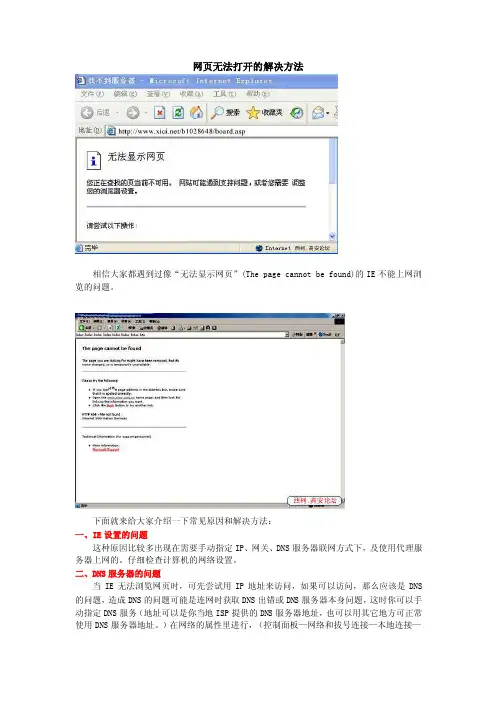
网页无法打开的解决方法相信大家都遇到过像“无法显示网页”(The page cannot be found)的IE不能上网浏览的问题。
下面就来给大家介绍一下常见原因和解决方法:一、IE设置的问题这种原因比较多出现在需要手动指定IP、网关、DNS服务器联网方式下,及使用代理服务器上网的。
仔细检查计算机的网络设置。
二、DNS服务器的问题当IE无法浏览网页时,可先尝试用IP地址来访问,如果可以访问,那么应该是DNS 的问题,造成DNS的问题可能是连网时获取DNS出错或DNS服务器本身问题,这时你可以手动指定DNS服务(地址可以是你当地ISP提供的DNS服务器地址,也可以用其它地方可正常使用DNS服务器地址。
)在网络的属性里进行,(控制面板—网络和拔号连接—本地连接—右键属性—TCP/IP协议—属性—使用下面的DNS服务器地址)。
不同的ISP有不同的DNS 地址。
有时候则是路由器或网卡的问题,无法与ISP的DNS服务连接,这种情况的话,可把路由器关一会再开,或者重新设置路由器。
还有一种可能,是本地DNS缓存出现了问题。
为了提高网站访问速度,系统会自动将已经访问过并获取IP地址的网站存入本地的DNS缓存里,一旦再对这个网站进行访问,则不再通过DNS服务器而直接从本地DNS缓存取出该网站的IP地址进行访问。
所以,如果本地DNS缓存出现了问题,会导致网站无法访问。
可以在“运行”中执行ipconfig /flushdns 来重建本地DNS缓存。
三、IE浏览器本身的问题当IE浏览器本身出现故障时,自然会影响到浏览了;或者IE被恶意修改破坏也会导致无法浏览网页。
四、网络防火墙的问题如果网络防火墙设置不当,如安全等级过高、不小心把IE放进了阻止访问列表、错误的防火墙策略等,可尝试检查策略、降低防火墙安全等级或直接关掉试试是否恢复正常。
五、网络协议和网卡驱动的问题IE无法浏览,有可能是网络协议(特别是TCP/IP协议)或网卡驱动损坏导致,可尝试重新网卡驱动和网络协议。

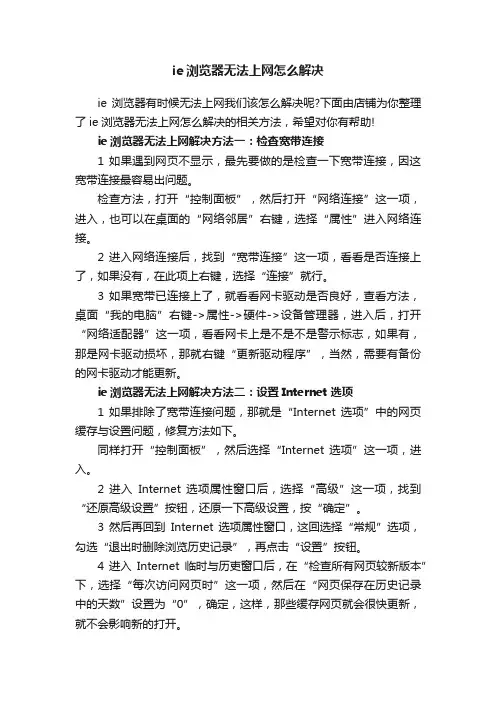
ie浏览器无法上网怎么解决ie浏览器有时候无法上网我们该怎么解决呢?下面由店铺为你整理了ie浏览器无法上网怎么解决的相关方法,希望对你有帮助!ie浏览器无法上网解决方法一:检查宽带连接1 如果遇到网页不显示,最先要做的是检查一下宽带连接,因这宽带连接最容易出问题。
检查方法,打开“控制面板”,然后打开“网络连接”这一项,进入,也可以在桌面的“网络邻居”右键,选择“属性”进入网络连接。
2 进入网络连接后,找到“宽带连接”这一项,看看是否连接上了,如果没有,在此项上右键,选择“连接”就行。
3 如果宽带已连接上了,就看看网卡驱动是否良好,查看方法,桌面“我的电脑”右键->属性->硬件->设备管理器,进入后,打开“网络适配器”这一项,看看网卡上是不是不是警示标志,如果有,那是网卡驱动损坏,那就右键“更新驱动程序”,当然,需要有备份的网卡驱动才能更新。
ie浏览器无法上网解决方法二:设置Internet 选项1 如果排除了宽带连接问题,那就是“Internet 选项”中的网页缓存与设置问题,修复方法如下。
同样打开“控制面板”,然后选择“Internet 选项”这一项,进入。
2 进入Internet 选项属性窗口后,选择“高级”这一项,找到“还原高级设置”按钮,还原一下高级设置,按“确定”。
3 然后再回到Internet 选项属性窗口,这回选择“常规”选项,勾选“退出时删除浏览历史记录”,再点击“设置”按钮。
4 进入Internet临时与历吏窗口后,在“检查所有网页较新版本”下,选择“每次访问网页时”这一项,然后在“网页保存在历史记录中的天数”设置为“0”,确定,这样,那些缓存网页就会很快更新,就不会影响新的打开。
5 然后再返回到“常规”下,再把那些保存的缓存网页与记录删除掉,删除方法,选择“浏览历史记录”下的“删除”按钮。
6 进入删除窗口,勾选上面四项,然后按“删除”按钮,就把历史记录与临时文件删除掉了。
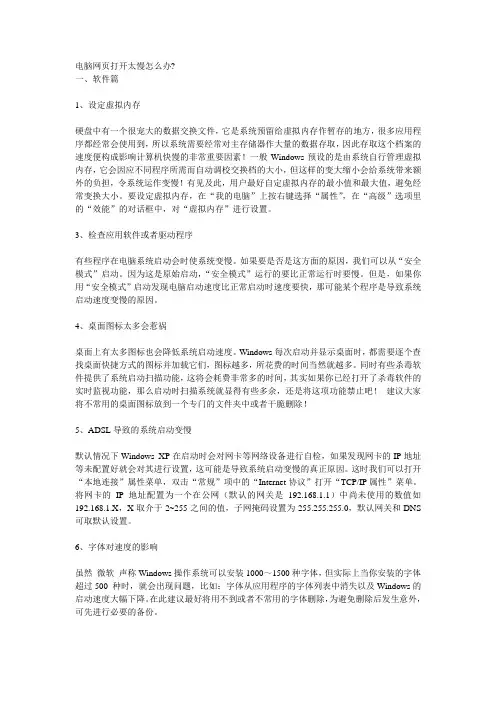
电脑网页打开太慢怎么办?一、软件篇1、设定虚拟内存硬盘中有一个很宠大的数据交换文件,它是系统预留给虚拟内存作暂存的地方,很多应用程序都经常会使用到,所以系统需要经常对主存储器作大量的数据存取,因此存取这个档案的速度便构成影响计算机快慢的非常重要因素!一般Windows预设的是由系统自行管理虚拟内存,它会因应不同程序所需而自动调校交换档的大小,但这样的变大缩小会给系统带来额外的负担,令系统运作变慢!有见及此,用户最好自定虚拟内存的最小值和最大值,避免经常变换大小。
要设定虚拟内存,在“我的电脑”上按右键选择“属性”,在“高级”选项里的“效能”的对话框中,对“虚拟内存”进行设置。
3、检查应用软件或者驱动程序有些程序在电脑系统启动会时使系统变慢。
如果要是否是这方面的原因,我们可以从“安全模式”启动。
因为这是原始启动,“安全模式”运行的要比正常运行时要慢。
但是,如果你用“安全模式”启动发现电脑启动速度比正常启动时速度要快,那可能某个程序是导致系统启动速度变慢的原因。
4、桌面图标太多会惹祸桌面上有太多图标也会降低系统启动速度。
Windows每次启动并显示桌面时,都需要逐个查找桌面快捷方式的图标并加载它们,图标越多,所花费的时间当然就越多。
同时有些杀毒软件提供了系统启动扫描功能,这将会耗费非常多的时间,其实如果你已经打开了杀毒软件的实时监视功能,那么启动时扫描系统就显得有些多余,还是将这项功能禁止吧!建议大家将不常用的桌面图标放到一个专门的文件夹中或者干脆删除!5、ADSL导致的系统启动变慢默认情况下Windows XP在启动时会对网卡等网络设备进行自检,如果发现网卡的IP地址等未配置好就会对其进行设置,这可能是导致系统启动变慢的真正原因。
这时我们可以打开“本地连接”属性菜单,双击“常规”项中的“Internet协议”打开“TCP/IP属性”菜单。
将网卡的IP地址配置为一个在公网(默认的网关是192.168.1.1)中尚未使用的数值如192.168.1.X,X取介于2~255之间的值,子网掩码设置为255.255.255.0,默认网关和DNS 可取默认设置。
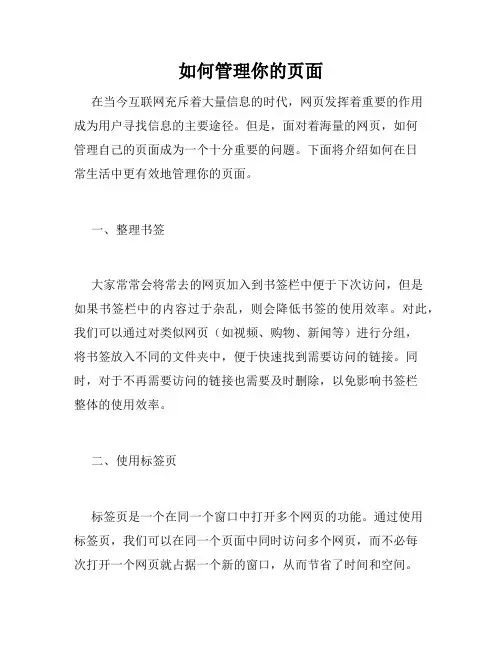
如何管理你的页面在当今互联网充斥着大量信息的时代,网页发挥着重要的作用成为用户寻找信息的主要途径。
但是,面对着海量的网页,如何管理自己的页面成为一个十分重要的问题。
下面将介绍如何在日常生活中更有效地管理你的页面。
一、整理书签大家常常会将常去的网页加入到书签栏中便于下次访问,但是如果书签栏中的内容过于杂乱,则会降低书签的使用效率。
对此,我们可以通过对类似网页(如视频、购物、新闻等)进行分组,将书签放入不同的文件夹中,便于快速找到需要访问的链接。
同时,对于不再需要访问的链接也需要及时删除,以免影响书签栏整体的使用效率。
二、使用标签页标签页是一个在同一个窗口中打开多个网页的功能。
通过使用标签页,我们可以在同一个页面中同时访问多个网页,而不必每次打开一个网页就占据一个新的窗口,从而节省了时间和空间。
在Chrome浏览器中,可以使用Ctrl+T的快捷键打开新标签,同时也可以右键新开标签页并选择在新标签页中打开链接。
三、搜索引擎的使用面对着大量的信息,我们常常不知道从哪里寻找对我们有用的资料。
这个时候,搜索引擎的使用成为一个很好的选择。
Google、百度等搜索引擎可以通过输入关键词来帮助用户快速地寻找信息。
同时,搜索引擎还有许多高级搜索功能,可以精准地搜索到相应的信息。
在搜索时,我们需要尽可能地使用准确的关键词,以便获得最准确、最全面的信息。
四、利用扩展插件扩展插件是指在浏览器中添加的各种小工具,不同的插件可以用于实现不同的功能。
如广告拦截、翻译工具、截图工具、密码管理等。
这些小工具可以提高我们的浏览效率,减少我们的操作次数。
同时,大多数浏览器都支持使用扩展插件,用户可以针对自己的需求下载对应的插件,以提高自己的工作效率,同时减少打开不安全的网站的风险。
五、优化浏览器设置除了使用扩展插件之外,我们还可以通过优化浏览器的设置来提高我们的浏览效率。
例如,可以设置浏览器自动填写账号密码,避免每次登录时输入用户名和密码;也可以通过设置默认下载路径,避免文件下载后找不到的烦恼;此外,还可以设置浏览器的主页,以按照自己的需求来快速访问最近使用的网页。
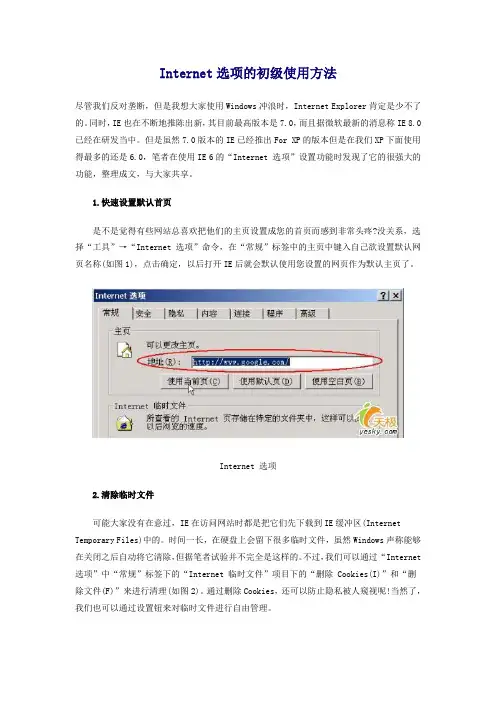
Internet选项的初级使用方法尽管我们反对垄断,但是我想大家使用Windows冲浪时,Internet Explorer肯定是少不了的。
同时,IE也在不断地推陈出新,其目前最高版本是7.0,而且据微软最新的消息称IE 8.0已经在研发当中。
但是虽然7.0版本的IE已经推出For XP的版本但是在我们XP下面使用得最多的还是6.0,笔者在使用IE 6的“Internet 选项”设置功能时发现了它的很强大的功能,整理成文,与大家共享。
1.快速设置默认首页是不是觉得有些网站总喜欢把他们的主页设置成您的首页而感到非常头疼?没关系,选择“工具”→“Internet 选项”命令,在“常规”标签中的主页中键入自己欲设置默认网页名称(如图1),点击确定,以后打开IE后就会默认使用您设置的网页作为默认主页了。
Internet 选项2.清除临时文件可能大家没有在意过,IE在访问网站时都是把它们先下载到IE缓冲区(Internet Temporary Files)中的。
时间一长,在硬盘上会留下很多临时文件,虽然Windows声称能够在关闭之后自动将它清除,但据笔者试验并不完全是这样的。
不过,我们可以通过“Internet 选项”中“常规”标签下的“Internet 临时文件”项目下的“删除Cookies(I)”和“删除文件(F)”来进行清理(如图2)。
通过删除Cookies,还可以防止隐私被人窥视呢!当然了,我们也可以通过设置钮来对临时文件进行自由管理。
删除文件3.扫除历史记录Windows是一个智能化的操作系统,它的出现使得许多不具备计算机专业知识的用户也能够轻松地操纵电脑。
但是,Windows有时也会“自作聪明”,将用户所操作的过程记录下来,如用户使用IE浏览过的网站都会被记录在IE的历史记录中。
这样,别人只要一点击工具栏上的“历史”钮就可以看到我的“路线”,这当然不是我们所想看到的。
其实,细心的读者已经发现在“Internet 选项”中“常规”标签下有一个“历史记录”区域。
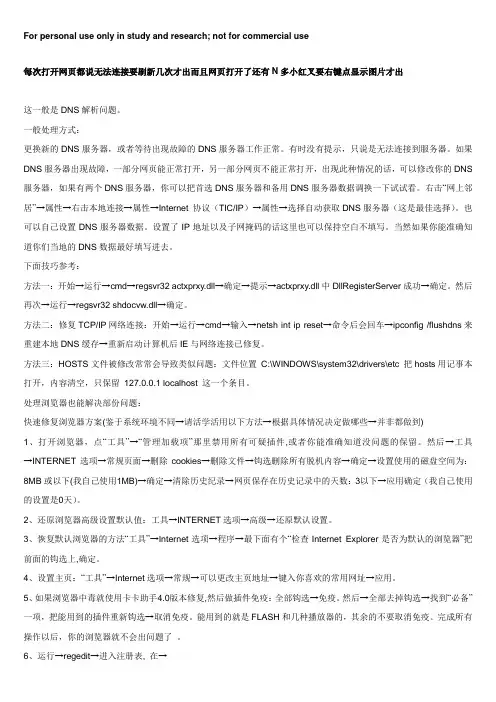
For personal use only in study and research; not for commercial use每次打开网页都说无法连接要刷新几次才出而且网页打开了还有N多小红叉要右键点显示图片才出这一般是DNS解析问题。
一般处理方式:更换新的DNS服务器,或者等待出现故障的DNS服务器工作正常。
有时没有提示,只说是无法连接到服务器。
如果DNS服务器出现故障,一部分网页能正常打开,另一部分网页不能正常打开,出现此种情况的话,可以修改你的DNS 服务器,如果有两个DNS服务器,你可以把首选DNS服务器和备用DNS服务器数据调换一下试试看。
右击“网上邻居”→属性→右击本地连接→属性→Internet 协议(TIC/IP)→属性→选择自动获取DNS服务器(这是最佳选择)。
也可以自己设置DNS服务器数据。
设置了IP地址以及子网掩码的话这里也可以保持空白不填写。
当然如果你能准确知道你们当地的DNS数据最好填写进去。
下面技巧参考:方法一:开始→运行→cmd→regsvr32 actxprxy.dll→确定→提示→actxprxy.dll中DllRegisterServer成功→确定。
然后再次→运行→regsvr32 shdocvw.dll→确定。
方法二:修复TCP/IP网络连接:开始→运行→cmd→输入→netsh int ip reset→命令后会回车→ipconfig /flushdns来重建本地DNS缓存→重新启动计算机后IE与网络连接已修复。
方法三:HOSTS文件被修改常常会导致类似问题:文件位置C:\WINDOWS\system32\drivers\etc 把hosts用记事本打开,内容清空,只保留127.0.0.1 localhost 这一个条目。
处理浏览器也能解决部份问题:快速修复浏览器方案(鉴于系统环境不同→请活学活用以下方法→根据具体情况决定做哪些→并非都做到)1、打开浏览器,点“工具”→“管理加载项”那里禁用所有可疑插件,或者你能准确知道没问题的保留。
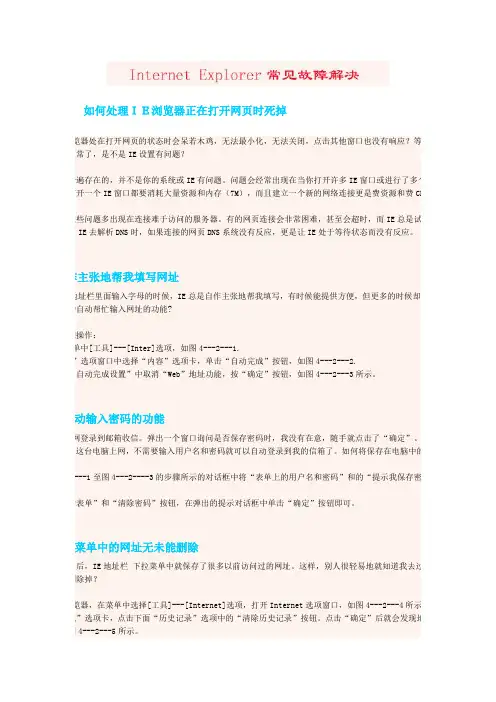
如何处理IE浏览器正在打开网页时死掉浏览器处在打开网页的状态时会呆若木鸡,无法最小化,无法关闭,点击其他窗口也没有响应?等几就正常了,是不是IE设置有问题?是普遍存在的,并不是你的系统或IE有问题。
问题会经常出现在当你打开许多IE窗口或进行了多个软每打开一个IE窗口都要消耗大量资源和内存(7M),而且建立一个新的网络连接更是费资源和费CPU,这些问题多出现在连接难于访问的服务器。
有的网页连接会非常困难,甚至会超时,而IE总是试图是当IE去解析DNS时,如果连接的网页DNS系统没有反应,更是让IE处于等待状态而没有反应。
自作主张地帮我填写网址在地址栏里面输入字母的时候,IE总是自作主张地帮我填写,有时候能提供方便,但更多的时候却是带这种自动帮忙输入网址的功能?:步骤操作:菜单中[工具]---[Inter]选项,如图4---2---1.er”选项窗口中选择“内容”选项卡,单击“自动完成”按钮,如图4---2---2.的“自动完成设置”中取消“Web”地址功能,按“确定”按钮,如图4---2---3所示。
自动输入密码的功能上网登录到邮箱收信。
弹出一个窗口询问是否保存密码时,我没有在意,随手就点击了“确定”。
结是用这台电脑上网,不需要输入用户名和密码就可以自动登录到我的信箱了。
如何将保存在电脑中的密-2---1至图4---2----3的步骤所示的对话框中将“表单上的用户名和密码”和的“提示我保存密码消。
清除表单”和“清除密码”按钮,在弹出的提示对话框中单击“确定”按钮即可。
拉菜单中的网址无未能删除时间后,IE地址栏下拉菜单中就保存了很多以前访问过的网址。
这样,别人很轻易地就知道我去过哪们删除掉?:浏览器,在菜单中选择[工具]---[Internet]选项,打开Internet选项窗口,如图4---2---4所示。
常规”选项卡,点击下面“历史记录”选项中的“清除历史记录”按钮。
点击“确定”后就会发现地址如图4---2---5所示。
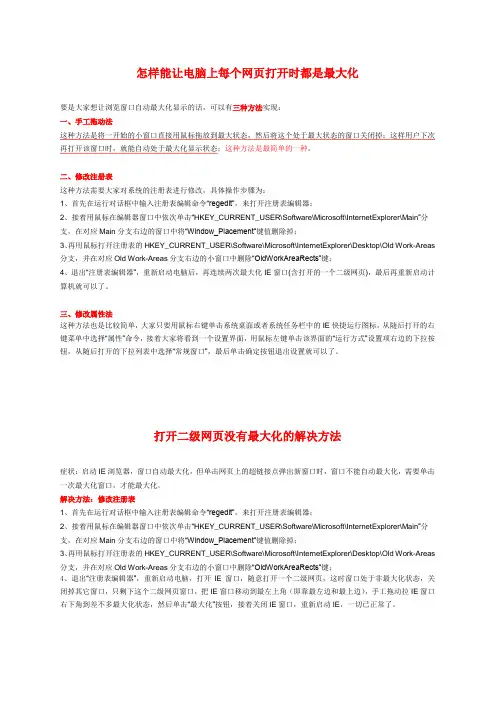
怎样能让电脑上每个网页打开时都是最大化要是大家想让浏览窗口自动最大化显示的话,可以有三种方法实现:一、手工拖动法这种方法是将一开始的小窗口直接用鼠标拖放到最大状态,然后将这个处于最大状态的窗口关闭掉;这样用户下次再打开该窗口时,就能自动处于最大化显示状态;这种方法是最简单的一种。
二、修改注册表这种方法需要大家对系统的注册表进行修改,具体操作步骤为:1、首先在运行对话框中输入注册表编辑命令“regedit”,来打开注册表编辑器;2、接着用鼠标在编辑器窗口中依次单击“HKEY_CURRENT_USER\Software\Microsoft\InternetExplorer\Main”分支,在对应Main分支右边的窗口中将“Window_Placement”键值删除掉;3、再用鼠标打开注册表的HKEY_CURRENT_USER\Software\Microsoft\InternetExplorer\Desktop\Old Work-Areas 分支,并在对应Old Work-Areas分支右边的小窗口中删除“OldWorkAreaRects”键;4、退出“注册表编辑器”,重新启动电脑后,再连续两次最大化IE窗口(含打开的一个二级网页),最后再重新启动计算机就可以了。
三、修改属性法这种方法也是比较简单,大家只要用鼠标右键单击系统桌面或者系统任务栏中的IE快捷运行图标,从随后打开的右键菜单中选择“属性”命令,接着大家将看到一个设置界面,用鼠标左键单击该界面的“运行方式”设置项右边的下拉按钮,从随后打开的下拉列表中选择“常规窗口”,最后单击确定按钮退出设置就可以了。
打开二级网页没有最大化的解决方法症状:启动IE浏览器,窗口自动最大化,但单击网页上的超链接点弹出新窗口时,窗口不能自动最大化,需要单击一次最大化窗口,才能最大化。
解决方法:修改注册表1、首先在运行对话框中输入注册表编辑命令“regedit”,来打开注册表编辑器;2、接着用鼠标在编辑器窗口中依次单击“HKEY_CURRENT_USER\Software\Microsoft\InternetExplorer\Main”分支,在对应Main分支右边的窗口中将“Window_Placement”键值删除掉;3、再用鼠标打开注册表的HKEY_CURRENT_USER\Software\Microsoft\InternetExplorer\Desktop\Old Work-Areas 分支,并在对应Old Work-Areas分支右边的小窗口中删除“OldWorkAreaRects”键;4、退出“注册表编辑器”,重新启动电脑,打开IE窗口,随意打开一个二级网页,这时窗口处于非最大化状态,关闭掉其它窗口,只剩下这个二级网页窗口,把IE窗口移动到最左上角(即靠最左边和最上边),手工拖动拉IE窗口右下角到差不多最大化状态,然后单击“最大化”按钮,接着关闭IE窗口,重新启动IE,一切已正常了。

1.我的电脑为什么打开网页窗口总是最小化的方法一:先把所有的IE窗口关了;只打开一个IE窗口;最大化这个窗口;关了它;OK,以后的默认都是最大化的了方法二:先关闭所有的IE浏览器窗口,用鼠标右键点击快速启动栏的IE浏览器图标,在出现的快捷菜单中点击“属性”,系统随即弹出“启动InternetExplorer浏览器属性”对话页面,点击“快捷方式”标签,在出现的页面的“运行方式(R)”中单击右侧的下拉条,选择“最大化”,再按“确定”退出。
打开IE浏览器窗口,点击里面的链接,接着关闭先前打开的IE浏览器窗口,只留下这个链接页面,拉动边框将其窗口拉到整个屏幕,然后关闭该页面。
从此,您打开IE浏览器窗口,就直接能看到最大化的页面了。
方法三:如果上述方法不灵,那可得修改计算机的注册表了。
方法是:打开“注册表编辑器”,找到[HKEY_CURRENT_USER\Software\Microsoft\InternetExplorer\Desktop\OldkAreas],然后选中弹出窗口右侧的一个选项“OldWorkAreaRects”,并删除。
在“注册表编辑器”中找到[HKEY_CURRENT_USER\Software\Microsoft\InternetExplorer\Main],选择窗口右侧的“Windos_Placement”,将其删除。
退出“注册表编辑器”,重新启动电脑,然后打开IE,将其窗口最大化,并单击“向下还原”按钮将窗口还原,接着再次单击“最大化”按钮,最后关闭IE窗口。
以后再打开IE时,窗口就正常了!2.任务管理器突然看不见CPU使用情况,和以前的不一样了,而且没有关闭安钮,物理值……都看不到,你双击任务管理器的边框试试见图1因为它是你双击任务管理器的边框而造成的见图2如果故障依旧,请修复一下系统试试1、开机按F8进入安全模式后在退出,选重启或关机在开机,就可以进入正常模式(修复注册表)。
如何快速打开网页电脑快速打开网页文章来源:网络收集文章录入:天边发布时间:2007-05-08【放大字体缩小字体】QQ书签打开电脑就上网,这已成为时下很多人每天必做的事情。
但相信每个人的上网过程都不会是一帆风顺的,浏览器异常出错、想要的东西找不到,病毒骚扰和隐私泄露等等,这些都经常困扰着上网的人们。
而这些看似疑难的问题其实大部分都是可以自行解决和预防的。
为了下一次的网页浏览畅通无阻,不妨就跟随我们一起来优化和增强自己的浏览器吧。
一、系统设置篇俗话说任何事情都要从基础做起,对于浏览器也同样如此。
只有先了解并学会浏览器的基本设置和常用功能,才能够提高浏览器的使用效率。
⒈综合治理IE临时文件夹IE临时文件夹是用来临时存储网页资源的地方,网页中的图片、文本和多媒体等文件都会先下载到这个文件夹中,然后再由浏览器显示出来。
利用好IE临时文件夹就能解决网页浏览时的一些小问题。
①清理IE临时文件夹在IE临时文件夹中会自动保存一些网页脱机内容,等下次再浏览该网页时就无须再重新下载,从而提高网页浏览速度。
但随着保存的脱机内容越来越多,不仅会占用大量空间,有时还会造成网页无法更新或出错,总是显示旧的网页内容等等,我们可以通过定期清理IE临时文件夹来解决。
打开IE浏览器后,依次点击“工具/Internet选项/常规”选项,在“Internet临时文件”栏中点击“删除文件”按钮,钩选“删除所有脱机内容”选框,点击“确定”按钮,稍后系统就会清空当前IE临时文件夹中的所有脱机内容上网频繁中毒,何不试试安全、快速、免费的Firefox浏览器?透过Google AdSense 使您的网站产生收益文件了。
②设置IE临时文件夹由于IE临时文件夹会产生大量的磁盘碎片,所以最好将它转移到非系统分区中,以保证浏览器和系统运行的稳定。
在“Internet临时文件”栏中点击“设置”按钮,在“设置”对话框中拖动“使用的磁盘空间”滑块即可指定IE临时文件夹的空间大小,一般在200MB左右即可。
绝对彻底解决你的网络故障问题一、网页打不开的解决办法一、感染了病毒所致这种情况往往表现在打开IE时,在IE界面的左下框里提示:正在打开网页,但老半天没响应。
在任务管理器里查看进程,(进入方法,把鼠标放在任务栏上,按右键—任务管理器—进程)看看CPU的占用率如何,如果是100%,可以肯定,是感染了病毒,这时你想运行其他程序简直就是受罪。
这就要查查是哪个进程贪婪地占用了CPU资源。
找到后,最好把名称记录下来,然后点击结束,如果不能结束,则要启动到安全模式下把该东东删除,还要进入注册表里,(方法:开始—运行,输入regedit)在注册表对话框里,点编辑—查找,输入那个程序名,找到后,点鼠标右键删除,然后再进行几次的搜索,往往能彻底删除干净。
有很多的病毒,杀毒软件无能为力时,唯一的方法就是手动删除。
二、与设置代理服务器有关有些筒子,出于某些方面考虑,在浏览器里设置了代理服务器(控制面板--Internet选项—连接—局域网设置—为LAN使用代理服务器),设置代理服务器是不影响QQ联网的,因为QQ用的是4000端口,而访问互联网使用的是80或8080端口。
这就是很多的筒子们不明白为什么QQ能上,而网页不能打开的原因。
而代理服务器一般不是很稳定,有时侯能上,有时候不能上。
如果有这样设置的,请把代理取消就可以了。
三、DNS服务器解释出错所谓DNS,即域名服务器(Domain Name Server),它把域名转换成计算机能够识别的IP地址,如深圳之窗,深圳热线,则无法进行域名解释,自然不能上网了。
如果是这种情况,有时候是网络服务接入商即ISP的问题,可打电话咨询ISP;有时候则是路由器或网卡的问题,无法与ISP的DNS服务连接。
这种情况的话,可把路由器关一会再开,或者重新设置路由器。
或者是网卡无法自动搜寻到DNS的服务器地址,可以尝试用指定的DNS服务器地址。
在网络的属性里进行,(控制面板—网络和拔号连接—本地连接—右键属性—TCP/IP协议—属性—使用下面的DNS服务器地址)。
将窗口最大化的方法ie新开的窗口一般都不是最大化,要手动一个一个把它们最大化,很麻烦,以下方法可以令ie新开的窗口都自动最大化,请各位操作时一定要注意操作顺序,否则可能无效。
办法如下:1.停用所有ie窗口2.重新打开ie(注:这个窗口定义为“第一个”窗口),登陆任一网站3.右键点任一链接,选“在新窗口中关上”,关上一个代莱ie窗口(这个窗口定义为“第二个”窗口)4.关闭“第一个”ie窗口5.手工把“第二个”ie窗口“甩”至最大化(特别注意,无法轻易按右上角的窗口最大化按钮,否则违宪)6.用鼠标在菜单的文件里选择“关闭”(注意,不能直接按右上角的关闭按钮,否则无效)7.此后,再再次关上代莱ie窗口,或者在链接上按右键关上新窗口后,ie窗口都就是自动变为最大化的了。
上网实用小技巧六招第一招:有时我们在下载网页时,一页还未看看回去,但又想要关上一个代莱链接,可以页面右键,挑选“在新窗口中关上链接”,或按住[shift]后点击鼠标左键,这样可以在新窗口中打开网页。
然后握住[ctrl]+[enter],这样就可以上这个网站。
第三招:有的网站我们每次上网都要浏览,先进入这个网站,再点击菜单中的[工具]→[internet选项] 选择使用当前页,再确认,这样每当关上ie时,你选取的网页就可以自动关上。
第四招:也可以在“开始”中打开“运行”,在输入框中输入想打开的网站,这样电脑会自动启动浏览器打开该网页。
第五招:当我们玩游戏时,辨认出网页全系列就是英文,这时可以采用谷歌搜寻或者浏览器插件将英文翻译成中国,谷歌浏览器就是预设译者的,即可在线翻译。
第六招:一些网页当你页面右键时,可以发生“对不起,无法采用此功能”,可以用“先握住左键再点右键,后松开左键,最后再松开右键”的方法来破解。
第6招对有的网页不起作用。
以下方法可对付任何网页对右键的限制:internet选项--安全--自定义级别--低--重置--确认--确认。
IE浏览器为何有些网页能打开,有些网页打不开?我们提供一下6种方案仅供参考:此类问题可以用腾讯电脑管家电脑诊所一键修复,请点击上方的【立即修复】即可。
附:手动修复步骤(来源:腾讯电脑管家电脑诊所,自动修复请点击上方的【立即修复】)方案一:手动设置DNS(说明:如果您使用DNS有特殊设置,请保存设置后再进行操作)1.打开【控制面板】→【网络连接】→打开【本地连接】→【属性】:2.双击【Internet 协议(TCP/IP)】→选择【自动获取IP地址(0)】和【使用下面的DNS服务器地址(B)】→输入首选DNS服务器为"114.114.114.114",备用DNS服务器为"8.8.8.8"→点击【确定】→【确定】:方案二:清除IE缓存1. 打开IE浏览器→点击【工具】→ 【Internet 选项】→【删除】:2. 勾选所有选项→点击【确定】→ 在确认窗口中点击【确定】方案三:注册IE组件点击【开始】菜单→在搜索框中输入"cmd"→按键盘enter(回车)键:在弹出的黑色窗口中,按顺序输入以下内容,按键盘enter(回车)键,再逐一完成以下全部部件注册:regsvr32 atl.dllregsvr32 shdocvw.dll regsvr32 actxprxy.dll regsvr32 urlmon.dll regsvr32 browseui.dll regsvr32 oleaut32.dll regsvr32 shell32.dll regsvr32 jscript.dll regsvr32 vbscript.dll regsvr32 mshtmled.dll regsvr32 CLBCATQ.DLL regsvr32 cscui.dll regsvr32 MLANG.DLL regsvr32 stobject.dll regsvr32 WINHTTP.dll regsvr32 msxml3.dll regsvr32 query.dll regsvr32 jscript9.dll regsvr32 hlink.dll建议点击本回答上侧【修复】按钮,使用电脑诊所一键自动完成所有修复步骤。
全部重排中当前活动薄的窗口的意思稿子一嘿,朋友!今天咱们来聊聊“全部重排中当前活动薄的窗口”这个听起来有点复杂的词儿。
其实呢,你就想象你在电脑前,打开了好多好多的窗口,就像摆地摊儿似的,这儿一堆,那儿一堆,乱得很。
这时候“全部重排”这个功能就派上用场啦!那“当前活动薄的窗口”又是啥呢?简单说,就是你正在操作的、在最前面的那个窗口。
比如说你正在打字的文档窗口,或者正在看的网页窗口。
当你选择全部重排的时候,系统就会把这些乱糟糟的窗口重新整理摆放,让它们变得整齐有序。
而那个当前活动薄的窗口,可能会被放在一个比较显眼的位置,或者按照某种规则和其他窗口排列在一起。
想象一下,这就好像是给你的电脑桌面做了一次大扫除,把东西都归置得整整齐齐的。
是不是还挺方便的呀?有时候,咱们电脑上开的窗口太多了,找东西都费劲。
有了这个全部重排的功能,就能让咱们更轻松地找到需要的窗口,提高工作效率呢!所以呀,别被这个长长的名词吓到,其实理解起来也不难,就是电脑帮咱们整理窗口的一个好帮手!稿子二亲,咱们来唠唠“全部重排中当前活动薄的窗口”哈。
你知道不,每次咱们电脑上开一堆窗口,那叫一个眼花缭乱。
这时候,“全部重排”就像个神奇的小魔法师。
那啥是“当前活动薄的窗口”呢?就好比你面前有好几本书,你正翻开看的那本就是当前活动的。
在电脑里,就是你正在用着的那个窗口。
当你全部重排,电脑就开始忙活啦。
它会把所有的窗口都重新排排坐,就像小朋友排队一样。
而这个正在被你用着的窗口,可能会被放在最前面,或者是比较容易看到的地方。
感觉就像给你的电脑世界来了一场大整理,一切都变得井井有条。
是不是觉得电脑也变得更贴心啦?而且哦,这功能可省了咱们不少事儿,不用自己一个个去拖动窗口调整位置,多轻松呀!好啦,这下你应该对“全部重排中当前活动薄的窗口”有了更清楚的认识吧!。
每次打开网页是小窗口.怎样变大,并保持住啊
最佳答案
方法一:先把所有的IE窗口关了;只打开一个IE窗口;最大化这个窗口;关了
它;OK,以后的默认都是最大化的了
方法二:先关闭所有的IE浏览器窗口,用鼠标右键点击快速启动栏的IE浏览器图标,在出现的快捷菜单中点击“属性”,系统随即弹出“启动InternetExplorer浏览器属性”对话页面,点击“快捷方式”标签,在出现的页面的“运行方式(R)”中单击右侧的下拉条,选择“最大化”,再按“确定”退出。
打开IE浏览器窗口,点击里面的链接,接着关闭先前打开的IE浏览器窗口,只留下这个链接页面,拉动边框将其窗口拉到整个屏幕,然后关闭该页面。
从此,您打开IE浏览器窗口,就直接能看到最大化的页面了。
方法三:如果上述方法不灵,那可得修改计算机的注册表了。
方法是:打开“注册表编辑器”,找到
[HKEY_CURRENT_USER\Software\Microsoft\InternetExplorer\Desktop\Oldk Areas],然后选中弹出窗口右侧的一个选项“OldWorkAreaRects”,并删除。
在“注册表编辑器”中找到
[HKEY_CURRENT_USER\Software\Microsoft\InternetExplorer\Main],选择窗口右侧的“Windos_Placement”,将其删除。
退出“注册表编辑器”,重新启动电脑,然后打开IE,将其窗口最大化,并单击“向下还原”按钮将窗口还原,接着再次单击“最大化”按钮,最后关闭IE窗口。
以后再打开IE时,窗口就正常了!。